ESET Mail Security 安裝步驟
這是使用傳統精靈的典型安裝。連按兩下 .msi 套件並依照步驟以安裝 ESET Mail Security:
1.按一下 [下一步] 繼續,如果您要結束安裝,則按 [取消]。
2.安裝精靈會以指定為您作業系統之 [地區] > [位置] 的 [住家位置] (或舊版系統中 [地區及語言] > [位置] 的 [目前位置] 設定) 的語言執行。使用下拉式功能表以選取要安裝 ESET Mail Security 的 [產品語言]。針對 ESET Mail Security 選取的語言與您在安裝精靈中看到的語言無關。
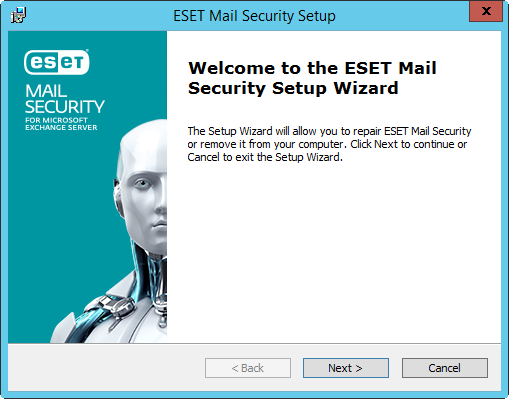
3.按一下 [下一步],將顯示使用者授權合約。確認您接受「使用者授權合約」及「隱私權政策」之後,按一下 [下一步]。
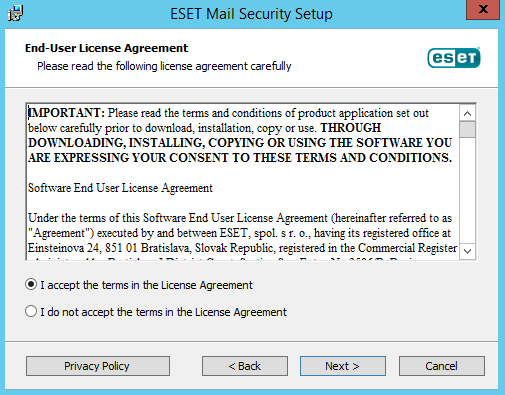
4.選取其中一個可用的安裝類型 (通常視您的作業系統而定):
完整
安裝所有 ESET Mail Security 功能。
安裝程式僅包含基本模組;在產品啟用之後的初始模組更新期間中下載所有其他模組。 |
如果您打算針對電子郵件訊息使用本機隔離區,且不想要將隔離的訊息檔案儲存在您的 C: 磁碟機,請將 [資料資料夾] 變更為您偏好的磁碟機和位置。然而,請記住,所有的 ESET Mail Security 資料檔案將會儲存在此位置。 |
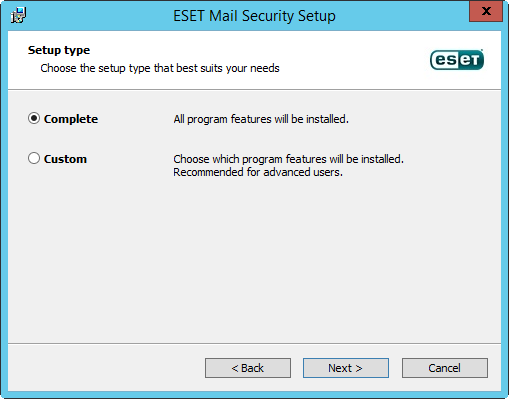
自訂
自訂安裝可讓您選取安裝在系統上的 ESET Mail Security 功能。開始安裝時,產品模組和功能清單將會顯示。此模式在您僅要自訂 ESET Mail Security 中需要的元件時相當實用。
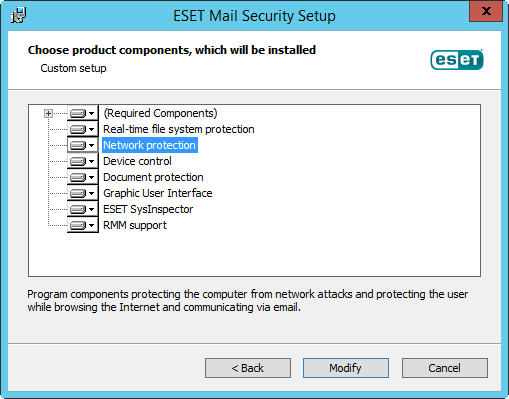
5.系統會提示您選取安裝 ESET Mail Security 的位置。依預設,程式會安裝到 C:\Program Files\ESET\ESET Mail Security。按一下 [瀏覽] 變更此位置 (不建議)。
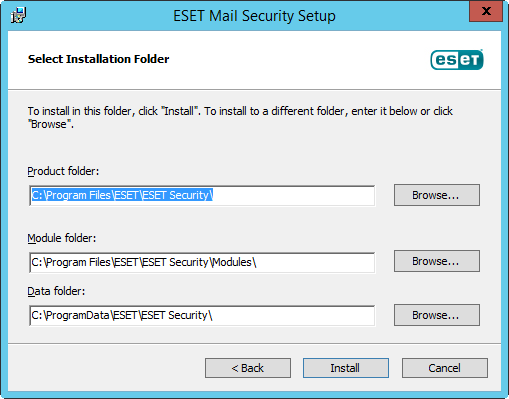
6.按一下 [安裝] 以開始安裝。安裝完成之後,系統會提示您啟動 ESET Mail Security。